グラフィックを描画するための HTML5 キャンバス
1. Canvas タグ:
1. HTML5
2.
3. Canvas を使用してパス、ボックス、円、文字を描画し、画像を追加する方法はたくさんあります。
2. Canvas でグラフィックを描画します
1. 長方形を描画します
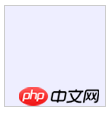
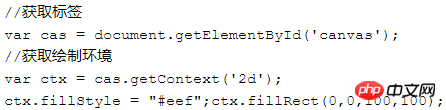
2. 円を描画します
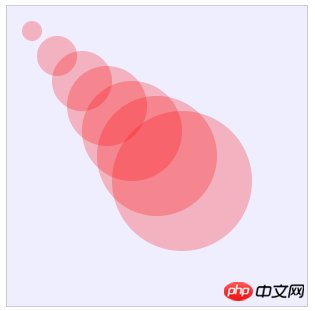
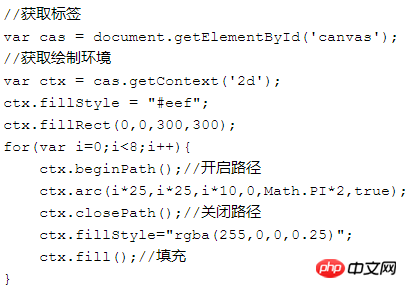
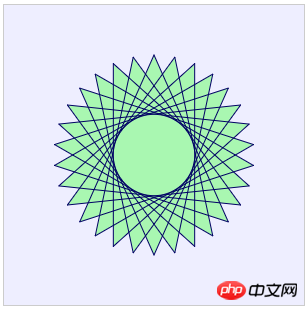
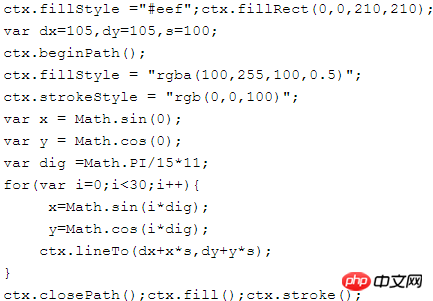
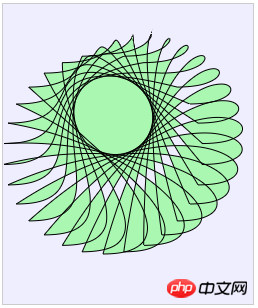
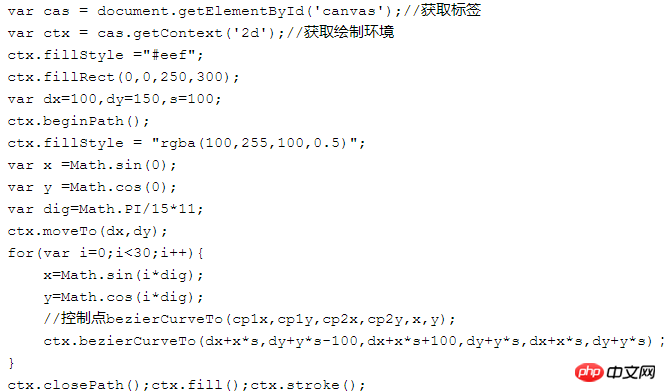

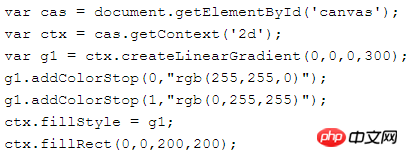

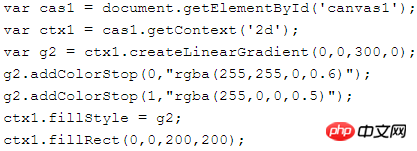

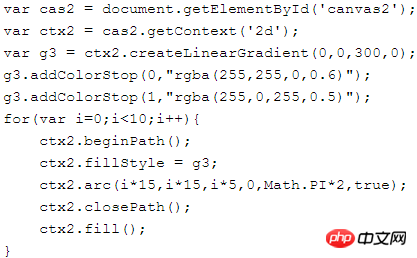

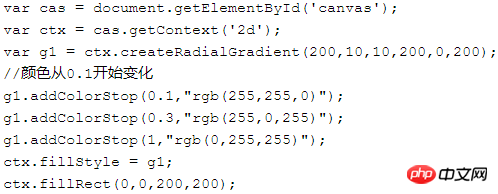
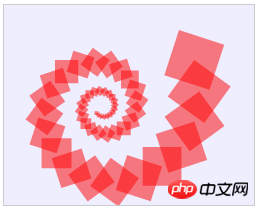
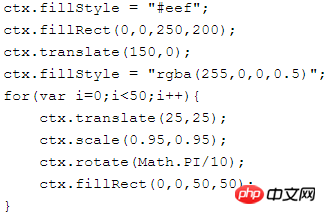
別の globalCompo を使用しますsiteOperation 値を使用して四角形を描画します。オレンジ色の四角がターゲット画像です。ピンクの四角形がソース画像です。
定義と使用法
globalCompositeOperation プロパティは、ソース (新しい) イメージをターゲット (既存) イメージに描画する方法を設定または返します。ソース画像 = キャンバスに配置する予定の描画。
宛先画像 = キャンバス上に配置した描画。
属性値:
| 值 | 属性 |
| source-atop |
在先绘制的图形顶部显示后绘制的图形。后绘制的图形位于先绘制的图形之外的部分是不可见的。 |
| source-in | 只绘制相交部分,由后绘制图形的填充覆盖,其余部分透明。 |
| source-out | 只绘制后绘制图形不相交的部分,由后绘制图形的填充覆盖,其余部分透明。 |
| source-over | 在先绘制的图形上显示后绘制的图形。相交部分由后绘制的图形填充(颜色,渐变,纹理)覆盖 |
| destination-atop | 在后绘制的图形顶部显示先绘制的图形。源图像之外的目标图像部分不会被显示。 |
| destination-in | 在后绘制的图形中显示先绘制的图形。只绘制相交部分,由先绘制图形的填充覆盖,其余部分透明 |
| destination-out | 只有后绘制的图形外的目标图像部分会被显示,源图像是透明的。 |
| destination-over | 相交部分由先绘制图形的填充(颜色,渐变,纹理)覆盖. |
| lighter | 相交部分由根据先后图形填充来增加亮度。 |
| copy |
显示后绘制的图形。只绘制后绘制图形。 |
| xor | 相交部分透明 |
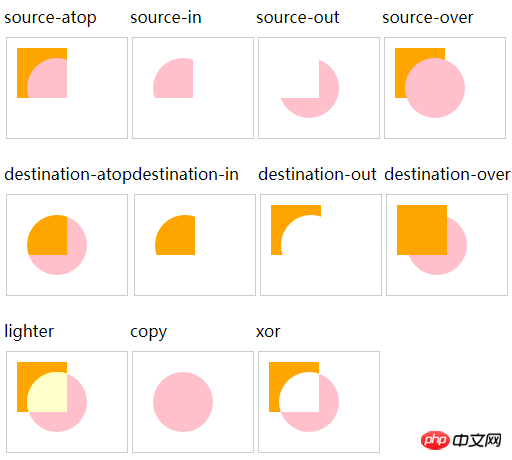
以上效果图的代码如下:
<!DOCTYPE html>
<html>
<head>
<meta charset="utf-8">
<title></title>
<script src="../js/jquery-1.12.4.min.js"></script>
<script>
$(function(){
var options = new Array(
"source-atop",
"source-in",
"source-out",
"source-over",
"destination-atop",
"destination-in",
"destination-out",
"destination-over",
"lighter",
"copy",
"xor"
);
var str="";
for(var i=0;i<options.length;i++){
str = "<div id='p_"+i+"' style='float:left'>"+options[i]+"<br/>
<canvas id='canvas"+i+"' width='120px' height='100px' style='border:1px solid #ccc;margin:10px 2px 20px;'>
</canvas></div>";
$("body").append(str);
var cas = document.getElementById('canvas'+i);
var ctx = cas.getContext('2d');
ctx.fillStyle = "orange";
ctx.fillRect(10,10,50,50);
ctx.globalCompositeOperation = options[i];
ctx.beginPath();
ctx.fillStyle = "pink";
ctx.arc(50,50,30,0,2*Math.PI);
ctx.fill();
}
})
</script>
</head>
<body></body>
</html>图形合成
9、给图形绘制阴影

代码如下:
<!DOCTYPE html>
<html>
<head>
<meta charset="UTF-8">
<title>canvas基础api</title>
<style>
canvas{
border:1px solid #ccc;
margin:50px;
}
</style>
<script src="../js/jquery-1.12.4.min.js"></script>
<script>
$(function(){
//获取标签
var cas = document.getElementById('canvas');
//获取绘制环境
var ctx = cas.getContext('2d');
ctx.fillStyle ="#eef";
ctx.fillRect(0,0,300,300);
ctx.shadowOffsetX = 10;
ctx.shadowOffsetY = 10;
ctx.shadowColor = "rgba(100,100,100,0.5)";
ctx.shadowBlur = 7;
for(var j=0;j<3;j++){
ctx.translate(80,80);
create5star(ctx);
ctx.fill();
}
function create5star(ctx){
var dx =0;
var dy=0;
var s=50;
ctx.beginPath();
ctx.fillStyle ='rgba(255,0,0,0.5)';
var x =Math.sin(0);
var y =Math.cos(0);
var dig = Math.PI/5*4;
for(var i=0;i<5;i++){
x=Math.sin(i*dig);
y=Math.cos(i*dig);
ctx.lineTo(dx+x*s,dy+y*s)
}
ctx.closePath();
ctx.fill();
}
})
</script>
</head>
<body>
<canvas id="canvas" width="300" height="300">您的浏览器不支持canvas</canvas>
</body>
</html>五角星阴影
10、canvas使用图像
语法:ctx.drawImage(imgobj,left,top,width,height)
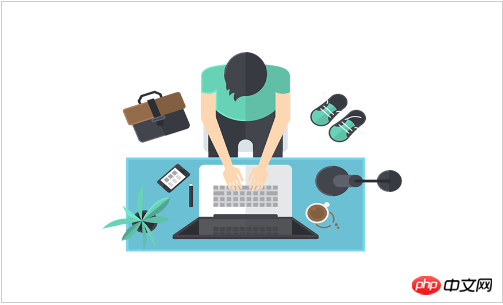
<!DOCTYPE html>
<html>
<head>
<meta charset="UTF-8">
<title>canvas基础api</title>
<style>
canvas{
border:1px solid #ccc;
}
</style>
<script src="../js/jquery-1.12.4.min.js"></script>
<script>
$(function(){
//获取标签
var cas = document.getElementById('canvas');
//获取绘制环境
var ctx = cas.getContext('2d');
//导入图片
var img = new Image();
img.src="../images/002.png";
//图片加载完之后,再开始绘制图片
img.onload = function(){
//绘制图片ctx.drawImage(imgobj,left,top,width,height)
ctx.drawImage(img,100,50,300,200)
}
})
</script>
</head>
<body>
<canvas id="canvas" width="500" height="300">您的浏览器不支持canvas</canvas>
</body>
</html>以上がグラフィックを描画するための HTML5 キャンバスの詳細内容です。詳細については、PHP 中国語 Web サイトの他の関連記事を参照してください。

ホットAIツール

Undresser.AI Undress
リアルなヌード写真を作成する AI 搭載アプリ

AI Clothes Remover
写真から衣服を削除するオンライン AI ツール。

Undress AI Tool
脱衣画像を無料で

Clothoff.io
AI衣類リムーバー

AI Hentai Generator
AIヘンタイを無料で生成します。

人気の記事

ホットツール

メモ帳++7.3.1
使いやすく無料のコードエディター

SublimeText3 中国語版
中国語版、とても使いやすい

ゼンドスタジオ 13.0.1
強力な PHP 統合開発環境

ドリームウィーバー CS6
ビジュアル Web 開発ツール

SublimeText3 Mac版
神レベルのコード編集ソフト(SublimeText3)

ホットトピック
 7563
7563
 15
15
 1385
1385
 52
52
 84
84
 11
11
 28
28
 99
99
 HTMLの表の境界線
Sep 04, 2024 pm 04:49 PM
HTMLの表の境界線
Sep 04, 2024 pm 04:49 PM
HTML の表の境界線に関するガイド。ここでは、HTML でのテーブルの境界線の例を示しながら、テーブル境界線を定義する複数の方法について説明します。
 HTML 左マージン
Sep 04, 2024 pm 04:48 PM
HTML 左マージン
Sep 04, 2024 pm 04:48 PM
HTML マージン左のガイド。ここでは、HTML margin-left の概要とその例、およびそのコード実装について説明します。
 HTML のネストされたテーブル
Sep 04, 2024 pm 04:49 PM
HTML のネストされたテーブル
Sep 04, 2024 pm 04:49 PM
これは、HTML でのネストされたテーブルのガイドです。ここでは、テーブル内にテーブルを作成する方法をそれぞれの例とともに説明します。
 HTML テーブルのレイアウト
Sep 04, 2024 pm 04:54 PM
HTML テーブルのレイアウト
Sep 04, 2024 pm 04:54 PM
HTML テーブル レイアウトのガイド。ここでは、HTML テーブル レイアウトの値と例および出力について詳しく説明します。
 HTML入力プレースホルダー
Sep 04, 2024 pm 04:54 PM
HTML入力プレースホルダー
Sep 04, 2024 pm 04:54 PM
HTML 入力プレースホルダーのガイド。ここでは、コードと出力とともに HTML 入力プレースホルダーの例について説明します。
 HTML 内のテキストの移動
Sep 04, 2024 pm 04:45 PM
HTML 内のテキストの移動
Sep 04, 2024 pm 04:45 PM
HTML でのテキストの移動に関するガイド。ここでは、概要、マーキー タグが構文でどのように機能するか、および実装例について説明します。
 HTML の onclick ボタン
Sep 04, 2024 pm 04:49 PM
HTML の onclick ボタン
Sep 04, 2024 pm 04:49 PM
HTML オンクリック ボタンのガイド。ここでは、それらの紹介、動作、例、およびさまざまなイベントでの onclick イベントについてそれぞれ説明します。





